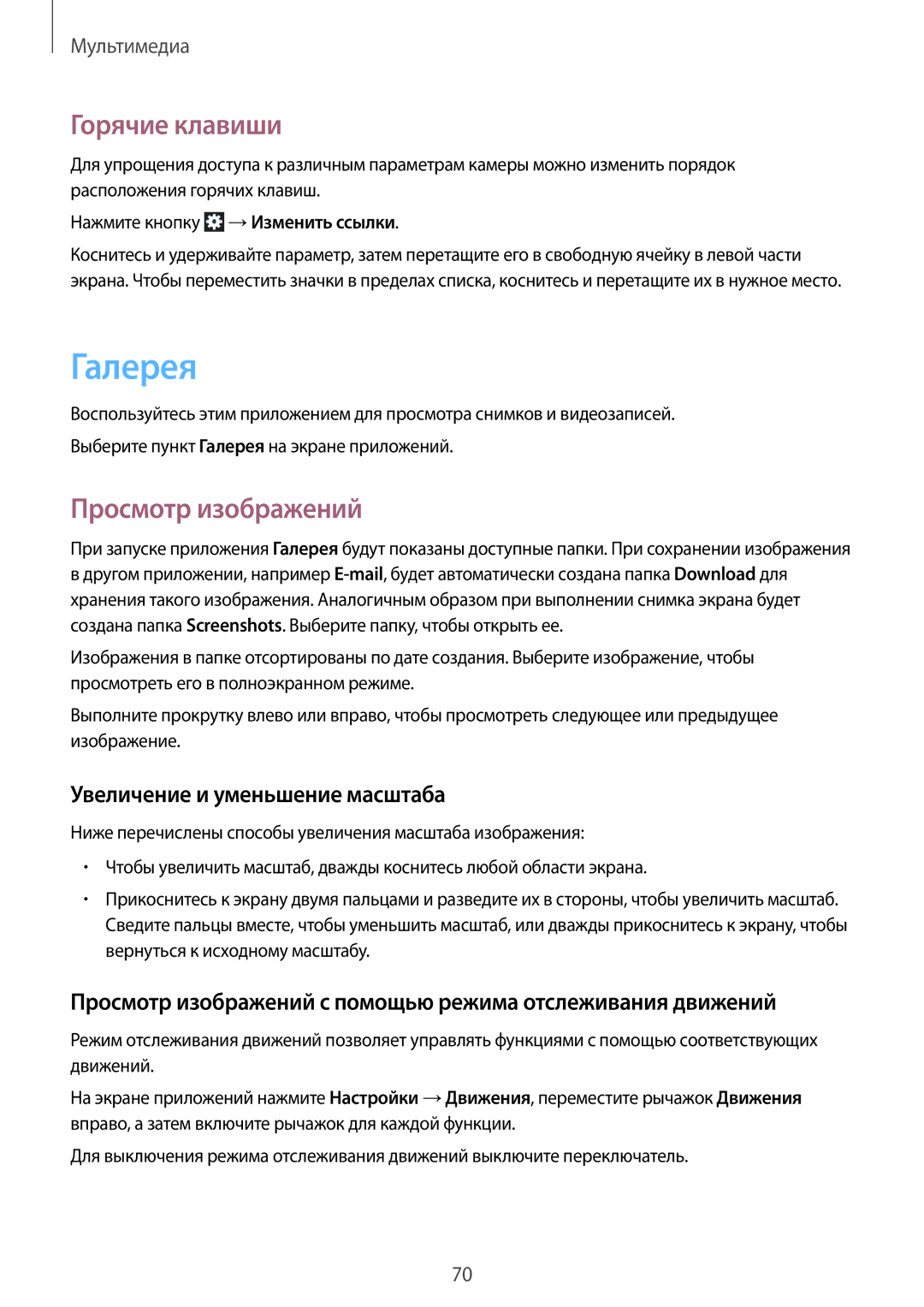Мультимедиа
Горячие клавиши
Для упрощения доступа к различным параметрам камеры можно изменить порядок расположения горячих клавиш.
Нажмите кнопку ![]() →Изменить ссылки.
→Изменить ссылки.
Коснитесь и удерживайте параметр, затем перетащите его в свободную ячейку в левой части экрана. Чтобы переместить значки в пределах списка, коснитесь и перетащите их в нужное место.
Галерея
Воспользуйтесь этим приложением для просмотра снимков и видеозаписей. Выберите пункт Галерея на экране приложений.
Просмотр изображений
При запуске приложения Галерея будут показаны доступные папки. При сохранении изображения
вдругом приложении, например
Изображения в папке отсортированы по дате создания. Выберите изображение, чтобы просмотреть его в полноэкранном режиме.
Выполните прокрутку влево или вправо, чтобы просмотреть следующее или предыдущее изображение.
Увеличение и уменьшение масштаба
Ниже перечислены способы увеличения масштаба изображения:
•Чтобы увеличить масштаб, дважды коснитесь любой области экрана.
•Прикоснитесь к экрану двумя пальцами и разведите их в стороны, чтобы увеличить масштаб. Сведите пальцы вместе, чтобы уменьшить масштаб, или дважды прикоснитесь к экрану, чтобы вернуться к исходному масштабу.
Просмотр изображений с помощью режима отслеживания движений
Режим отслеживания движений позволяет управлять функциями с помощью соответствующих движений.
На экране приложений нажмите Настройки →Движения, переместите рычажок Движения вправо, а затем включите рычажок для каждой функции.
Для выключения режима отслеживания движений выключите переключатель.
70